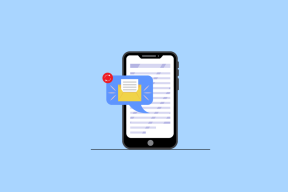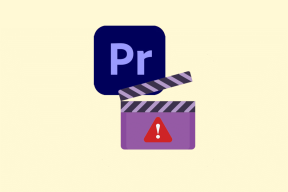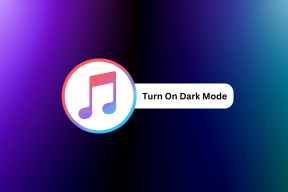これらの5つのヒントでWi-Fi信号をブースト
その他 / / November 29, 2021
WiFi信号がうまくいかないのですか? あなたの家やオフィスのランダムな場所でのむらのある接続? これは、ルーターを介してワイヤレスでインターネットにアクセスしているときに頻繁に発生する傾向があり、この目的に寄与するいくつかの要因があります。

過去数年間、私たちの周りにはさまざまな程度の技術的進歩が見られ、そのほとんどが 同期して動作するためにインターネットに依存している—むらのあるWiFi信号は、私たちの日常生活を妨げ、極端に 迷惑。
遅いインターネット接続は本当に人々の神経を刺激する可能性があります。
ただし、幸いなことに、インターネットの速度が遅い場合に備えて、WiFiのパフォーマンスを改善することで、いくつかの簡単な調整を行うことで回避策があります。 ここにあなたのWiFi信号を後押しするための5つの秘訣があります。
ルーターの場所を調整する
干渉が最も少ない場所にルーターを配置することは、ルーターにアクセスするすべてのエリアで強力なWiFi信号を取得するために最も重要です。 特定の場所に置くと、信号が妨げられたり、信号が増強されたりする可能性があります。

デバイスの距離とルーターからの見通し線は、信号の強度を左右する重要な要素です。遠くにいるほど、信号は弱くなります。 しかし、他の電子機器からの干渉も、弱い信号のもう1つの要因です。
ルーターがテレビ、ラップトップ、電子レンジ、冷蔵庫、ワイヤレスメディアセンター、さらには固定電話の近くに配置されている場合、またはこれらのデバイスは 見通し線を遮ると、WiFi信号が妨げられる可能性があります—ルーターを他の電子機器から離して配置することを検討する必要があります デバイス。
壁がコンクリートなどの素材で作られている場合、WiFi信号も弱くなる可能性があります。 多階建ての建物に住んでいる場合は、ルーターを中間の場所に配置します。 2階建ての建物の1階または3階建ての建物の2階—WiFiを強化します 信号。
ワイヤレスレンジエクステンダーを使用する
大きな家がある場合、または 信号を配信するためのオフィスプロパティ、特にWiFiを弱める壁がたくさんある場合 信号。
これらのデバイスはそれほど高価ではなく、WiFi信号とデバイスの間の物理的な障害を回避するための便利なツールです。
ファームウェアの更新を確認する

ルーターは、ファームウェアと呼ばれるソフトウェアで動作します。このソフトウェアは、ルーターの製造元によって異なり、場合によっては次のような単純なものでもあります。 WiFiルーターのファームウェアを更新する 弱い信号の問題を解決できます。
ファームウェアアップデートには、セキュリティの問題が修正されるだけでなく、ルーターハードウェアの速度を上げることを目的としたいくつかのバグ修正も含まれています。
ファームウェアのアップデートは、ルーターの管理ポータルにあります。 疑問がある場合はルーターのマニュアルを参照するか、自分で解決できない場合はインターネットサービスプロバイダーに連絡してください。
ルーターのチャネルと周波数
最近は誰もがWiFi接続を使用しているため、人口密度の高い都会のアパートに住む人々はしばしば直面します Wi-Fi信号の干渉。これは、近隣のWi-Fiから発生する信号の重複が原因である可能性があります。 ルーター。

信号が重なるとデータが再送信され、干渉が大きすぎると接続が完全に切断される可能性があります。
ほとんどのルーターは、13チャネルの2.4GHz周波数で動作します。 ほとんどの人はルーターチャネルを変更しません。これは管理者ポータルから行うことができます。 使用されていないチャンネルを変更すると、混雑が解消される場合があります。
ネイバーが使用しているチャネルを確認する場合は、コマンドプロンプトを開き、「netsh wlanshowall」と入力します。
近くにあるすべてのアクティブなWiFi信号と、それらが使用しているチャネルが表示されます。 それに応じてルーターのチャネルを変更します。できれば、使用中のチャネルから離れたチャネルを変更します。 チャネル5が使用中の場合は、9を選択します。
または、新しい標準である5GHz周波数で動作する最新のルーターを選択することもできます。 この周波数でルーターを使用している人はそれほど多くないため、干渉は低くなるはずです。
ルーターアンテナ
通常、インターネットサービスプロバイダー(ISP)が提供するデフォルトのルーターは品質が低く、WiFi信号が弱い原因となる可能性があります。 より強力な信号を即座に提供する、より高品質のルーターへの切り替えを検討してください。

より高品質のルーターは、より優れたアンテナだけでなく、より多くのアンテナを備えています。
新しいルーターにお金をかけたくない場合は、既存のルーターのアンテナ(ほとんどは取り外し可能)を交換することもできます。 全方向性アンテナを使用して、既存のアンテナを交換してください。
ルーターが内部アンテナで固定されている場合、外部アンテナは一般的に強力であると考えられているため、デバイスに外部アンテナを追加すると、WiFi信号をブーストするのにも役立ちます。
前述の場合、内部アンテナは全方向性であるため、指向性アンテナを購入する方が適切です。 指向性アンテナを選び、弱い信号に直面している方向に設定します。
内部アンテナを備えたルーターに外部アンテナを追加するオプションがなく、内部アンテナの交換が機能しない場合は、コンピューター用のUSBアンテナを購入することもできます。
USBアンテナは受信機として機能し、WiFi信号をブーストするために任意の方向に配置できます。
他の読者に役立つ可能性のある他の提案がある場合は、以下のコメントで遠慮なく言及してください。